Pour générer des identifiants OAuth2, vous pouvez utiliser OAuth2 Playground. OAuth2 Playground, en association avec la console de l'API Google Ads, vous permet de créer manuellement des jetons OAuth2.
OAuth2 Playground est destiné aux utilisateurs qui n'ont besoin d'accéder qu'aux comptes d'un seul compte administrateur ou utilisateur Google Ads. Si vous devez demander des identifiants à plusieurs utilisateurs, il est probablement préférable de configurer une bibliothèque client pour OAuth dans Search Ads 360.
Obtenir un ID client et un code secret client
Si vous n'avez pas de projet Cloud existant:
Dans le menu déroulant des projets, sélectionnez un projet existant ou créez-en un.
Sur la page "Identifiants", sélectionnez Créer des identifiants, puis ID client OAuth.
Sous Type d'application, sélectionnez Application Web.
Sous URI de redirection autorisés, ajoutez une ligne avec les éléments suivants :
https://developers.google.com/oauthplaygroundCliquez sur Créer.
Sur la page d'ID client, notez l'ID client et le code secret du client. Vous en aurez besoin à l'étape suivante.
Si vous disposez d'un projet cloud existant, vous pouvez le réutiliser en définissant les URI de redirection autorisés comme ci-dessus.
Générer des jetons
Accédez à OAuth2 Playground (l'utilisation de ce lien devrait préremplir certaines valeurs clés).
Cliquez sur l'icône en forme de roue dentée
 dans l'angle supérieur droit, puis cochez la case Use your own OAuth credentials (Utiliser vos propres identifiants OAuth) si ce n'est pas déjà fait.
dans l'angle supérieur droit, puis cochez la case Use your own OAuth credentials (Utiliser vos propres identifiants OAuth) si ce n'est pas déjà fait.Faites les vérifications suivantes :
- OAuth flow (flux OAuth) est défini sur Server-side (côté serveur) ;
- Le type d'accès est défini sur Hors connexion (vous obtenez ainsi un jeton d'actualisation et un jeton d'accès, au lieu d'un seul jeton d'accès).
Saisissez l'ID client OAuth2 et le secret client OAuth2 que vous avez obtenus ci-dessus.
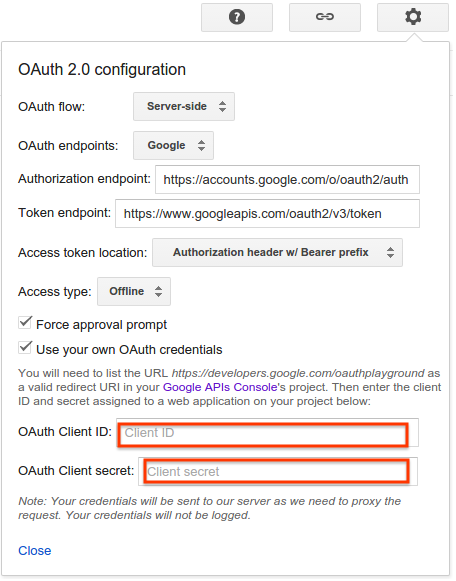
Dans la section Étape 1 : Sélectionner et autoriser les API, cliquez sur API Search Ads 360 Reporting dans la liste, puis sélectionnez son champ d'application,
https://www.googleapis.com/auth/doubleclicksearch. Cliquez ensuite sur Authorize APIs (Autoriser les API).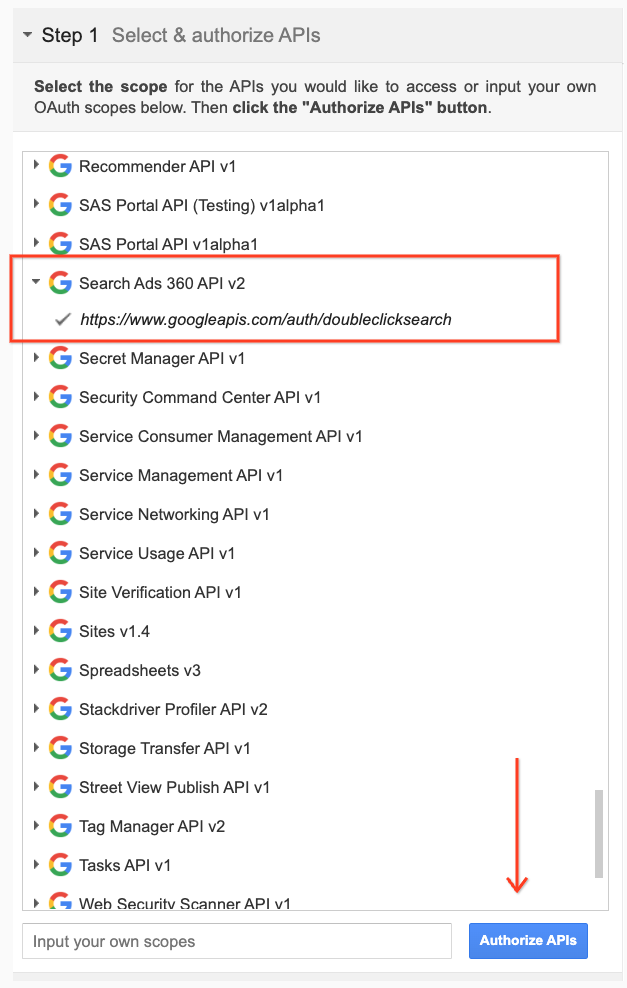
Si vous y êtes invité, connectez-vous au compte auquel vous souhaitez accorder l'accès et l'autorisation. Sinon, vérifiez que l'utilisateur actuel en haut à droite correspond au compte client ou administrateur pour lequel vous souhaitez obtenir des identifiants.
Une invite s'affiche pour indiquer que votre application souhaite gérer vos campagnes Search Ads 360. Cliquez sur Accepter pour continuer.
Dans l'onglet Étape 2 : Échanger le code d'autorisation contre des jetons, un code d'autorisation devrait s'afficher. Cliquez sur Exchange authorization code for tokens (Échanger le code d'autorisation contre des jetons).
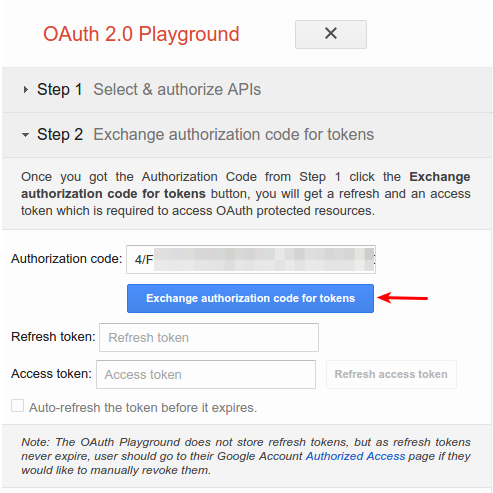
Si tout se déroule comme prévu, les champs Jeton d'actualisation et Jeton d'accès doivent être renseignés automatiquement (vous devrez peut-être développer à nouveau l'étape 2 : Échanger le code d'autorisation contre des jetons) :
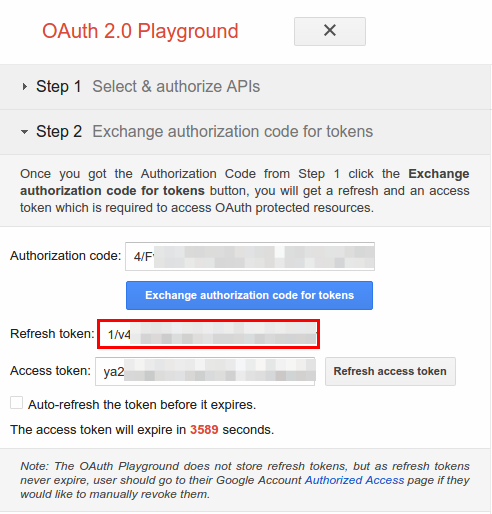
Copiez le jeton d'actualisation dans le fichier de configuration de votre bibliothèque cliente de choix, ainsi que l'ID client et le code secret du client.
Configurez une bibliothèque cliente pour OAuth dans l'API Search Ads 360 Reporting.
Supprimer le bac à sable OAuth2 de votre ID client
Maintenant que vous disposez d'un jeton d'actualisation, vous n'avez plus besoin que OAuth2 Playground soit un URI de redirection autorisé. Pour le supprimer de la liste des URI de redirection autorisés :
Accédez à la page Identifiants de la console Google APIs.
Dans le menu déroulant des projets, sélectionnez votre projet.
Sur la page "Identifiants", cliquez sur le nom de l'ID client à modifier.
Supprimez
https://developers.google.com/oauthplaygrounddes URI de redirection autorisés. Notez que vous devez laisser au moins un URI de redirection en place.Cliquez sur Enregistrer.

